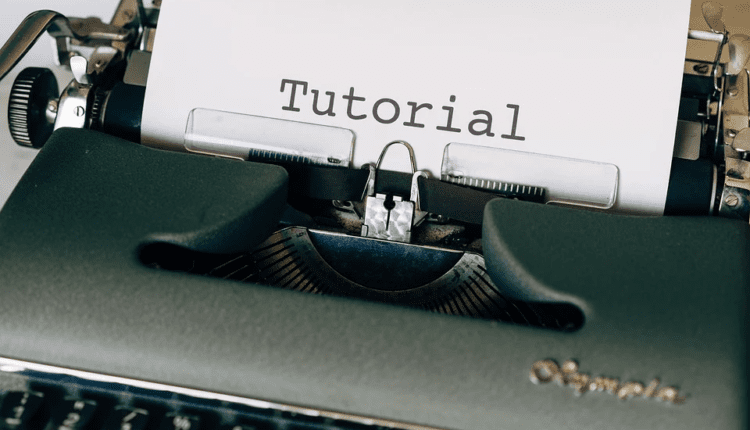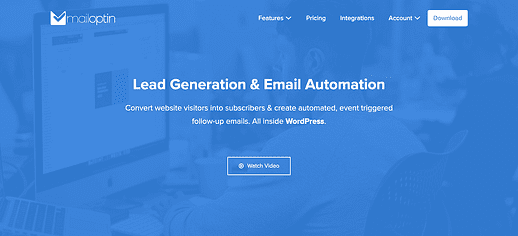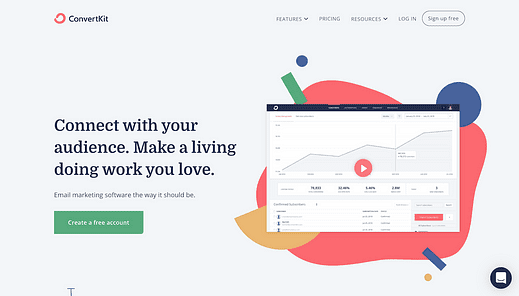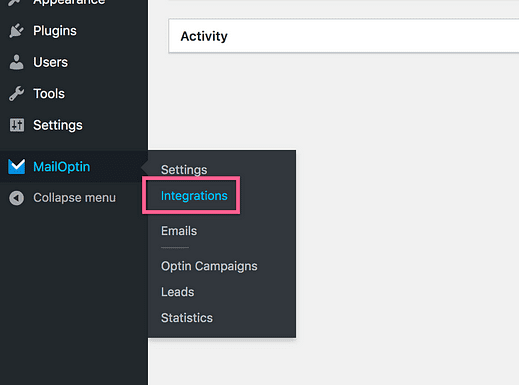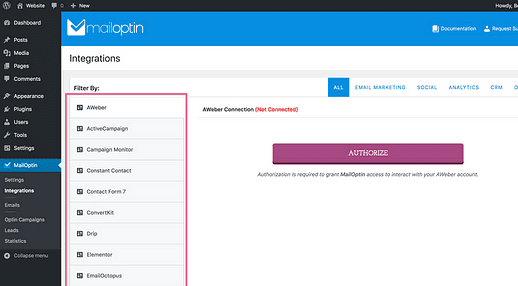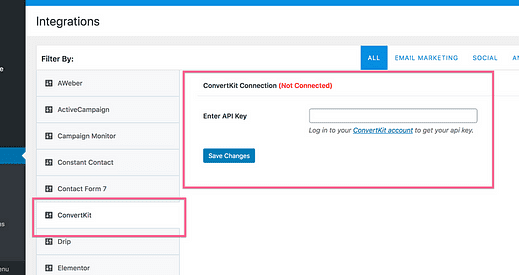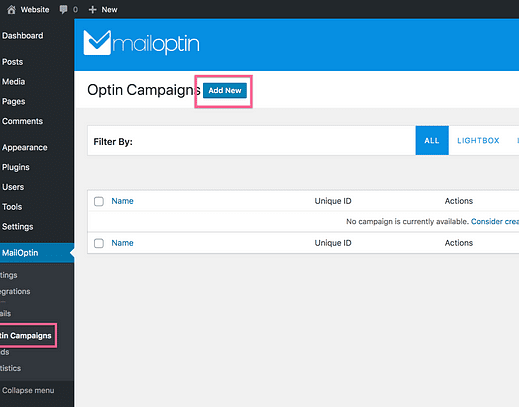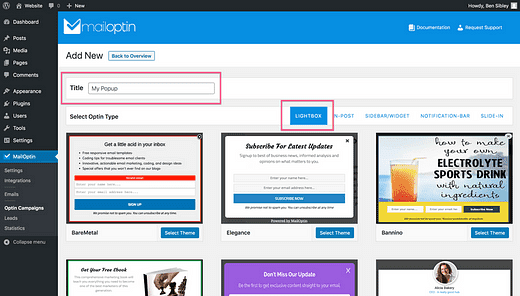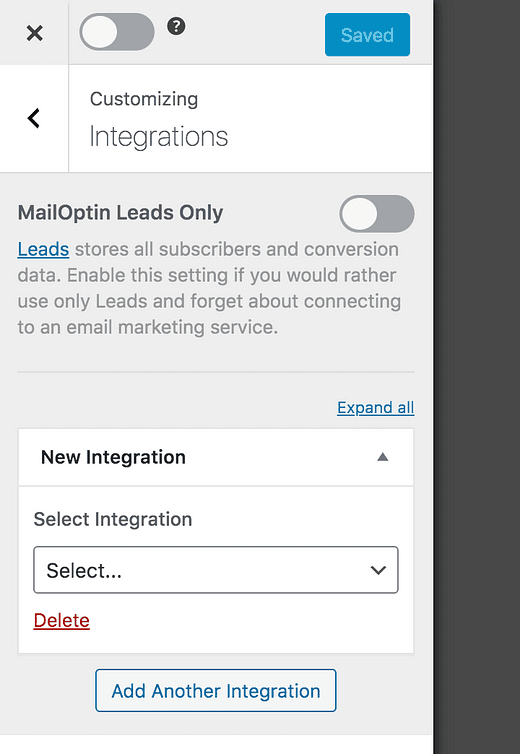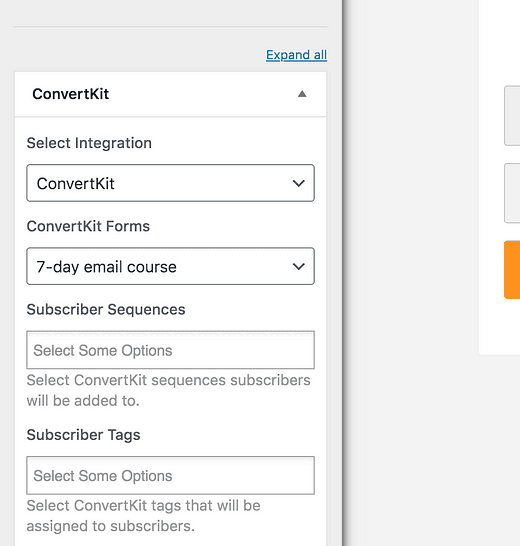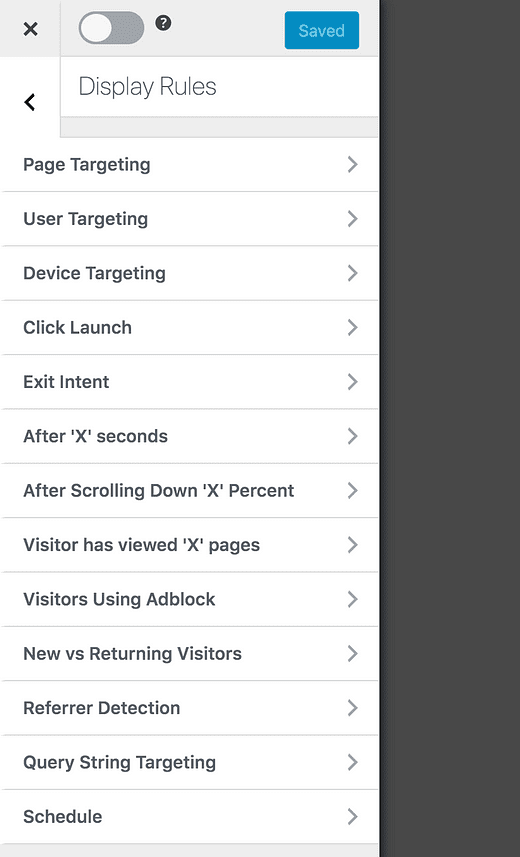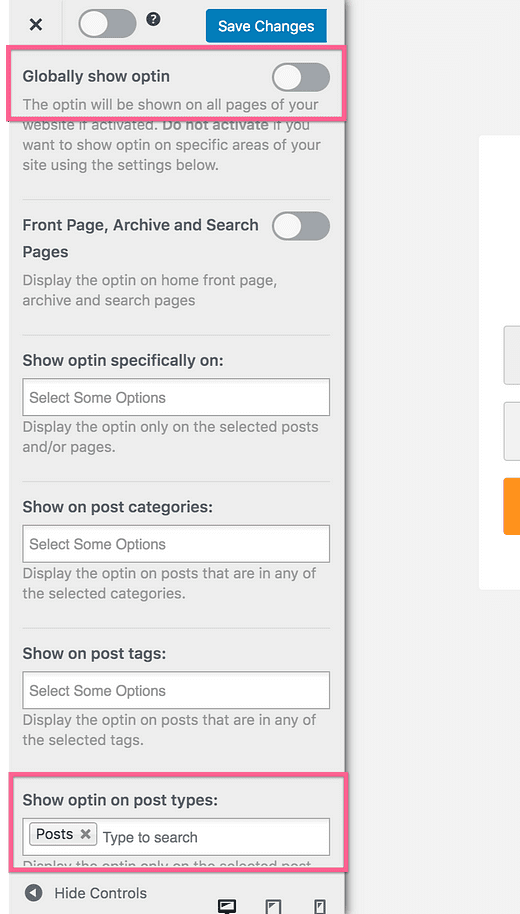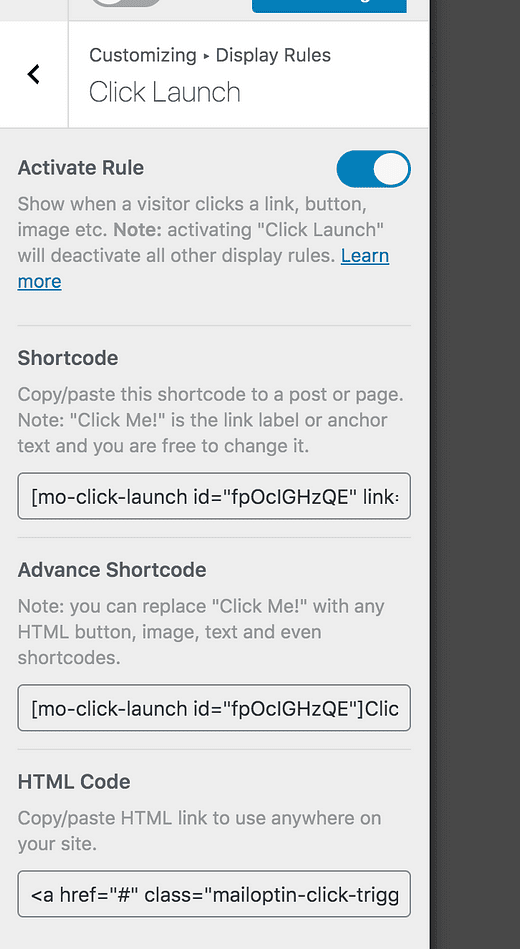Kuinka lisätä kauniita ponnahduslomakkeita WordPressiin
Rakasta tai vihaa niitä, on yksi syy, miksi ponnahdusikkunat ovat palanneet.
He työskentelevät!
Toki voit lisätä sähköpostilomakkeita sivupalkkiin, ennen viestejäsi, julkaisujesi jälkeen jne.
Mutta riippumatta siitä, mihin lomakkeesi sisällytät, ponnahdusikkuna muuntaa aina paremmin. Kyllä, ne voivat ärsyttää vierailijoita, mutta koska ne toimivat niin paljon paremmin kuin muut optin-lomakkeet, se on liian tehokas sivuutettavaksi.
Vaikka ponnahdusikkunat voivat olla äärimmäisen ärsyttäviä, opit luomaan houkuttelevia, minimaalisesti invasiivisia ja silti tehokkaita luettelon muodostamiseen vaikuttavia ponnahdusikkunoita .
Tarvitset uuden laajennuksen tehdäksesi tämän. Aloitetaan tämä opetusohjelma kertomalla, mitä laajennuksia voit käyttää ponnahdusikkunoiden lisäämiseen WordPress-verkkosivustollesi.
Kuten useimmissa WordPressissä, valittavissa on paljon laajennuksia.
Minulla on kokoelma parhaita ponnahdusikkunoita, joita voit tarkistaa, mutta henkilökohtainen suosikkini on MailOptin.
Tämä on laajennus, jota käytän kaikissa tämän verkkosivuston lomakkeissa, mukaan lukien ponnahdusikkuna, jonka olet ehkä nähnyt 😉
Pidän MailOptinista seuraavista:
- Lomakkeet on helppo luoda ja muokata
- Näyttövaihtoehtoja on paljon
- Se toimii kaikkien suosituimpien sähköpostimarkkinointipalvelujen kanssa
Vielä parempi, siellä on sisäänrakennettu A/B-testaus, joten voit jatkuvasti suorittaa testejä parantaaksesi valintaasi. Loppujen lopuksi on mukavaa, että sinulla on kaunis ponnahdusikkuna, mutta on vielä parempi, jos sinulla on paljon muuntavia.
Ja lopuksi, monet sähköpostin ponnahdusikkunaratkaisut, joissa on samankaltaisia ominaisuuksia kuin MailOptin, veloittavat kuukausittaisen tilauksen. MailOptin on kertamaksu, ja jopa "kevyt" versio on saatavilla ilmaiseksi.
Nyt kun sinulla on ainoa työkalu, jonka tarvitset ponnahdusikkunoiden luomiseen, käydään läpi vaiheet ensimmäisen ponnahdusikkunan lisäämiseksi sivustollesi.
Yhdistä sähköpostipalveluun
Ennen kuin luot lomakkeita, sinun on yhdistettävä MailOptin sähköpostimarkkinointipalveluusi.
Jos tarvitset suositusta, ConvertKit on kolmas sähköpostialusta, jota olen käyttänyt viimeisten kuuden vuoden aikana, ja se on ylivoimaisesti suosikkini.
Voit lukea perusteellisen ConvertKit-arvostelun täältä.
Nyt takaisin MailOptinin määrittämiseen!
Kun olet asentanut MailOptin-laajennuksen, näet uuden valikkokohdan WP-järjestelmänvalvojan hallintapaneelissasi. Vie hiiri MailOptin-valikkokohdan päälle ja napsauta Integraatiot-linkkiä.
Tällä sivulla näet kaikki mahdolliset integraatiot luettelossa näytön vasemmassa reunassa.
Kuten voit kertoa, niitä on paljon!
Jos haluat yhdistää MailOptinin sähköpostipalveluun, vieritä sivua alaspäin, kunnes löydät sähköpostipalvelusi sivupalkista, ja napsauta sitä. Sivu päivittyy välittömästi yhdellä syöttökentällä, johon voit syöttää API-avaimesi.
Riippumatta siitä, mitä sähköpostialustaa käytät, voit löytää API-avaimesi jostain sovelluksen asetusvalikosta. Jokainen sähköpostipalvelu tarjoaa API-avaimen tämäntyyppistä integraatiota varten.
Kun olet saanut avaimen, liitä se syötteeseen ja napsauta Tallenna muutokset -painiketta.
Seuraavaksi tapahtuu (kulissien takana), että sähköpostipalvelusi valtuuttaa MailOptinin luotetuksi sovellukseksi, jonka kanssa kommunikoida. Nyt kun joku kirjoittaa sähköpostiosoitteensa johonkin lomakkeistasi, MailOptin voi lähettää tietonsa sähköpostipalveluun automaattisesti.
Kun kaikki on kytketty, olet valmis luomaan ponnahdusikkunasi.
Luo lomake siirtymällä Optin-kampanjat-valikkoon ja napsauttamalla yläreunassa olevaa Lisää uusi -painiketta.
Tällä sivulla näkyvät kaikki nykyiset kampanjasi ja niiden tehokkuus
Seuraavassa näytössä annat kampanjallesi otsikon ja valitset teeman ponnahdusikkunallesi.
Lightbox-lomaketyypin pitäisi olla jo valittuna
Valittavana on useita teemoja. Kuten näet hetken kuluttua, teksti, kuvat, värit, kentät ja fontit ovat kaikki muokattavissa, joten sinun tulee vain valita teema, joka näyttää eniten visiostasi ponnahdusikkunassasi.
Kun olet valinnut teeman, optin-muokkausohjelma avautuu.
Kuten näet, se on erikoisversio WordPress-teemojen käyttämästä Live Customizerista.
En käy läpi kaikkia asetuksia, koska se on melko suoraviivaista. Voit muuttaa värejä, fontteja ja paljon muuta mukautuspaneelista. Voit myös napsauttaa mitä tahansa lomakkeen elementtiä avataksesi sen osion sivupalkissa.
Kun olet tyytyväinen lomakkeen ulkoasuun ja lukemiseen, on aika liittää se sähköpostilistaan.
Yhdistä sähköpostilistaan
Täällä asiat muuttuvat mielenkiintoisiksi.
Olet jo yhdistänyt MailOptinin sähköpostipalveluusi. Nyt kun napsautat mukauttajassa Integraatiot-osiota, löydät tämän ruudun, jossa voit valita integroidun sähköpostipalvelun.
Kun napsautat avattavaa Valitse-valikkoa, näet sähköpostipalveluntarjoajasi luettelossa. Kun olet valinnut sähköpostipalvelusi, näkyviin tulee toinen avattava valikko, jossa on kaikki sähköpostiluettelosi.
Lomakkeen yhdistäminen luetteloon ConvertKitissä
Tämä tarkoittaa, että jokainen MailOptinilla luomasi lomake voidaan yhdistää eri sähköpostilistaan, jonka olet luonut sähköpostimarkkinointisovelluksessasi.
Vielä parempi, useimmat sähköpostiympäristöt tarjoavat MailOptinille segmentointivaihtoehtoja. Voit esimerkiksi nähdä yllä olevassa esimerkissä, että ConvertKit antaa sinun lisätä tiettyjä tunnisteita ihmisille, jotka tilaavat tämän lomakkeen.
Aluksi sinulla saattaa olla vain yksi tarjous vierailijoillesi, mutta ajan myötä luot varmasti useita optin-lomakkeita, joiden on toimitettava tilaajille erilaisia sähköpostiviestejä. MailOptin tekee tästä monimutkaisesta asennuksesta yksinkertaisen ja mahdollisen.
Kun WordPress-ponnahduslomake on täysin räätälöity ja yhdistetty luetteloon, viimeinen vaihe on päättää, milloin ja missä se näytetään sivustollasi.
Napsauta edelleen mukauttajassa Näyttösäännöt-osiota, niin näet kaikki nämä upeat vaihtoehdot.
Tässä vaiheessa sinun on tehtävä joitain valintoja.
Ensin sinun on päätettävä, kuka näkee ponnahdusikkunasi. Sinulla on monia vaihtoehtoja, joista päättää. Muutama näistä vaihtoehdoista sisältää kohdistuksen:
- Vierailijan laite
- Nykyinen sivu
- Kyselymerkkijono URL-osoitteessa
- Onko AdBlock käytössä vai ei
- Jos vierailija on uusi VS palaamassa
Nämä vaihtoehdot mahdollistavat tarkan kohdistuksen, mutta esimerkissäni käytetään yksinkertaista ja suosittua toteutusta.
Esimerkiksi haluan näyttää ponnahdusikkunan kaikille, jotka lukevat blogitekstiä. En halua sen näkyvän etusivullani tai muilla sivuilla (kuten Tietoja tai Yhteystiedot).
Tätä varten poistan käytöstä vaihtoehdon näyttää optin maailmanlaajuisesti ja valitsisin sitten "Viestit" ainoaksi viestityypiksi, jolla lomake näytetään.
Alta löytyy myös lisää asetuksia
Voit näyttää lomakkeesi tiettyjen luokkien viesteissä tai jopa valita yksittäisiä viestejä ja sivuja, jos haluat. Voit myös lisätä toisen säännön näyttääksesi ponnahdusikkunan vain palaaville vierailijoille tai ihmisille, jotka käyttävät mobiililaitteita.
Esimerkiksi minun asetukset ovat riittävän hyvät.
Nyt kun olen valinnut, missä lomake näytetään ja kenelle se näytän, viimeinen vaihe on päättää, milloin se näkyy.
Vaihtoehdot ovat lomakkeen näyttäminen:
- X sekunnin kuluttua
- Kun he ovat vierineet sivua alaspäin X prosenttia
- Kun he ovat katsoneet X sivua
- "Poistumisaikeesta"
- Klikkaamalla
Kolme ensimmäistä ovat melko ilmeisiä. Esimerkiksi lomakkeen näyttäminen 30s sen jälkeen, kun joku on saapunut viestiin, on yksinkertainen ja helppo tapa aloittaa.
Seuraavat kaksi vaihtoehtoa ovat mielenkiintoisempia.
Exit Intent -vaihtoehto seuraa vierailijan hiiren liikettä ja kun he ovat menossa selainvalikkoon, oletettavasti sulkevat ikkunan tai painavat "takaisin"-painiketta, silloin ponnahdusikkuna tulee näkyviin.
Poistumistarkoitus on mukava ratkaisu, koska se ei häiritse kävijöitä heidän lukeessaan verkkosivustoasi ja käyttäessään sitä.
Toinen vaihtoehto, Click Launch, antaa sinun sijoittaa linkin minne tahansa sivustossasi, jota vierailijat voivat napsauttaa. Kun joku napsauttaa linkkiä, se käynnistää ponnahdusikkunan. Tämä on todella ainutlaatuinen vaihtoehto ja voi johtaa erinomaisiin valintaprosentteihin.
Saatavilla on myös lyhytkoodivaihtoehto
Tämä päättää lomakkeen näyttövaihtoehdot.
Jos päätät ponnahdusikkunan olevan liian aggressiivinen, voit aina kokeilla sen sijaan "liukua" -lomaketta. Sinulla on kaikki samat näyttövaihtoehdot, mutta lomake vie vain vähän tilaa näytön kulmasta sen sijaan, että se valtaisi koko näytön.
Nyt tiedät kaiken, mitä tarvitaan kauniin ponnahdusikkunan lisäämiseen WordPress-verkkosivustollesi.
Kun olet oppinut asian, olen varma, että sinulla on hauskaa split-testaamalla ja optimoimalla lomakkeitasi parempien tulosten saamiseksi.
Sinun kannattaa myös yrittää lisätä lomake sivupalkkiin MailOptin-widgetillä. Saat enemmän tuloksia kahdella tai kolmella optin-lomakkeella pelkän ponnahdusikkunan sijaan.
Jos olet uusi sähköpostimarkkinoinnin parissa, saatat haluta lukea tämän postauksen seuraavaksi:
Kuinka rakentaa sähköpostilista WordPressillä
Jos tämä opas auttoi sinua lisäämään ponnahdusikkunalomakkeen WordPressiin, jaa se jonkun muun kanssa, jonka uskot myös pitävän siitä.